HoloLens의 Dynamics 365 Guides에서 사진 캡처 및 공유
Dynamics 365 Guides HoloLens 사용자는 언제든지 사진을 찍을 수 있습니다. 통화 또는 모임 중 채팅을 통해 사진을 공유할 수도 있습니다.
사진 촬영
통화 중에 혼합 현실 주석의 사진을 찍거나 장비의 사진을 찍어 공유할 수 있습니다. 예를 들어, 원격 공동 작업자가 머신의 복잡한 부분이나 작은 텍스트가 있는 머신 태그를 명확하게 볼 수 있도록 사진을 보내세요. 사진에는 홀로그램스를 포함하여 사진을 찍는 시점에 HoloLens 디바이스를 통해 볼 수 있는 모든 것이 포함됩니다. 두 가지 방법으로 사진을 찍을 수 있습니다.
HoloLens OS를 통해 직접 사진을 찍으려면 HoloLens 디바이스의 볼륨 높이기 버튼과 볼륨 낮추기 버튼을 동시에 누르세요(또는 "사진 찍기" 또는 "사진 찍기"라고 말함). 사진이 디바이스에 저장됩니다. 자세한 내용은 혼합 현실 사진 캡처하기에서 확인하세요.
Guides 앱(HoloLens OS 버전 22621.1244 이상 필요) 내에서 사진을 찍으려면 채팅 내 갤러리 버튼을 선택하세요. 그런 다음 카메라
 버튼을 선택합니다.
버튼을 선택합니다.
사진 공유
통화 또는 모임 중에 HoloLens 사용자는 채팅에서 HoloLens 디바이스에 있는 사진을 바로 공유할 수 있습니다.
통화 중이거나 모임 중에 채팅
 버튼을 선택합니다.
버튼을 선택합니다.새로운 채팅 창이 비디오 피드의 오른쪽에 나타납니다.
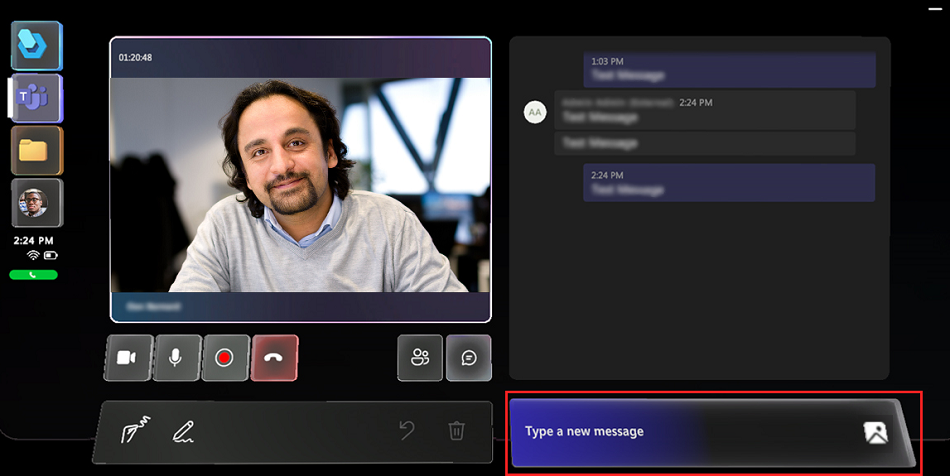
메시지 창에서 갤러리 버튼을 선택합니다. 디바이스의 이미지가 표시됩니다.
스크롤 위/아래 화살표를 사용하여 이미지를 스크롤할 수 있습니다. 공유할 이미지를 최대 6개까지 선택합니다.
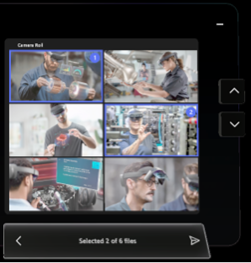
다음 버튼을 선택합니다. 선택한 파일이 업로드됩니다.
파일이 업로드되면 전송된 메시지가 표시되고 통화 중인 다른 사람들과 채팅에서 사진을 공유할 수 있습니다.
팁
사진이 공유되는 시점에 통화에 참여 중인 모든 사람에게 사진 읽기 권한이 있습니다. 하지만 나중에 통화에 참여하는 사람들은 사진에 액세스하지 못할 수도 있습니다. 사진에 액세스할 수 없는 참가자에게는 사진에 액세스할 수 있는 권한을 요청하라는 메시지가 표시됩니다.